Comprendre et configurer les paramètres de ses machines virtuelles sous VMware vSphere 6.7
- VMware
- VMware vCenter Server (VCSA), VMware vSphere
- 19 juillet 2024 à 12:51
-

- 2/2
2. Ajouter du matériel virtuel
Dans l'onglet "Matériel virtuel" des paramètres de votre machine virtuelle, vous aurez la possibilité d'ajouter du matériel virtuel supplémentaire en cliquant sur le bouton : Ajouter un périphérique.
Grâce à ce bouton "Ajouter un périphérique", vous aurez la possibilité d'ajouter un :
- Lecteur CD/DVD : un lecteur CD/DVD supplémentaire pour utiliser des ISOs ou des CD/DVD supplémentaires simultanément.
- Périphérique hôte USB : pour connecter un périphérique USB (disque dur externe USB, clé USB, ...) à la machine virtuelle.
- Disque dur : un nouveau disque dur virtuel supplémentaire
- Disque RDM : mappage de périphérique brut (RDM). Ce qui permet de stocker des données directement dans un LUN SAN, plutôt que dans un disque dur virtuel.
Notez que l'utilisation d'un disque RDM créera un fichier ".vmdk" dans la banque de données souhaitée, mais que ce fichier ".vmdk" ne contiendra que des informations de mappage vers le LUN SAN souhaité. - Disque dur existant : un disque dur virtuel déjà existant dans une de vos banques de données au format ".vmdk", ".dsk" ou ".raw".
- Adaptateur réseau : une carte réseau virtuelle supplémentaire.
- Contrôleur SCSI : un contrôleur SCSI supplémentaire.
Ce qui peut aussi servir pour utiliser un autre type de contrôleur SCSI pour certains disques durs virtuels.
Par exemple : un contrôleur SCSI paravirtuel VMware pour les disques durs virtuels utilisés pour stocker la base de données d'un serveur de base de données virtualisé. - Contrôleur USB : un contrôleur USB 2.0 ou 3.0
- Contrôleur SATA : un contrôleur SATA supplémentaire pour connecter des disques durs virtuels ou des lecteurs CD/DVD virtuels.
- NVDIMM : un contrôleur NVDIMM, ainsi qu'un module NVDIMM.
Nécessite que des barrettes de mémoire persistante (PMem) soient présentes dans le matériel de l'hôte concerné. - Contrôleur NVMe : un contrôleur NVMe. Ce qui permet de simuler l'utilisation de SSDs virtuels en connectant des disques durs virtuels sur ce contrôleur NVMe.
- Périphérique PCI partagé : permet d'utiliser des GPU virtuels grâce à une carte graphique NVIDIA vGPU physique (réelle) présente dans le matériel de votre serveur physique.
- Périphérique PCI : permet de passer un périphérique physique de l'hôte via le PCI passthrough à votre machine virtuelle (sous réserve que le relais PCI ait été préalablement activé pour le périphérique souhaité).
- Port série : un port série pour lequel vous pourrez utiliser un fichier de sortie, un port série physique (si applicable), un canal nommé ou le réseau.
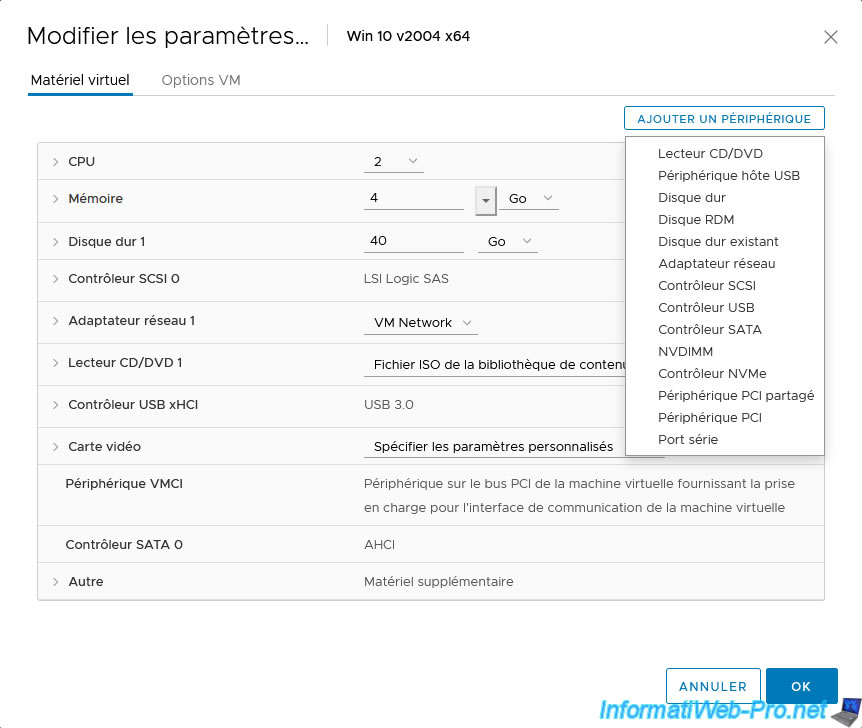
3. Options VM
Dans l'onglet "Options VM", vous pourrez renommer votre machine virtuelle, ainsi que gérer ses options et de nombreux paramètres (dont ceux du fichier ".vmx" de celle-ci).
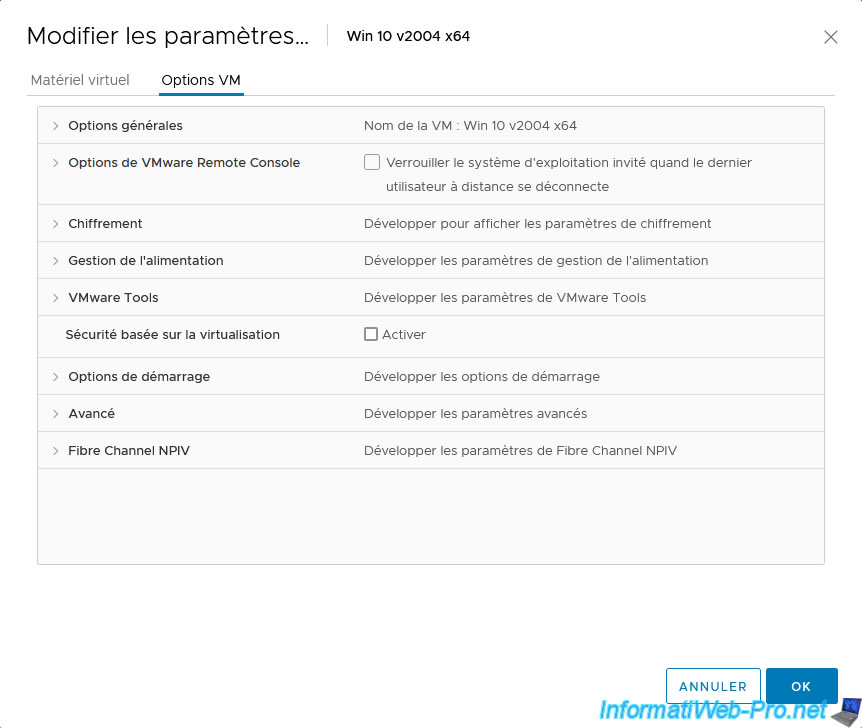
3.1. Options générales
Dans la section "Options générales", vous pourrez :
- Nom de la VM : renommer votre machine virtuelle.
- Fichier de config. VM : connaitre l'emplacement du fichier de configuration (.vmx) de votre machine virtuelle. La valeur entre crochets étant le nom de la banque de données concernée.
- Emplacement de travail VM : connaitre l'emplacement de base de votre machine virtuelle. A nouveau, le nom de la banque de données concernée est indiqué entre crochets.
- SE invité : choisir le type de système d'exploitation invité (Windows, Linux ou Autre) installé dans votre machine virtuelle.
- Version du SE invité : version de ce système d'exploitation invité. Par exemple : la version de Windows, le nom et la version de la distribution Linux, ...
Notez que la sélection du bon SE invité est importante, car VMware vCenter Server se base sur cette information pour insérer le bon CD virtuel des VMware Tools, ainsi que pour adapter certains paramètres système pour que la machine virtuelle fonctionne correctement.
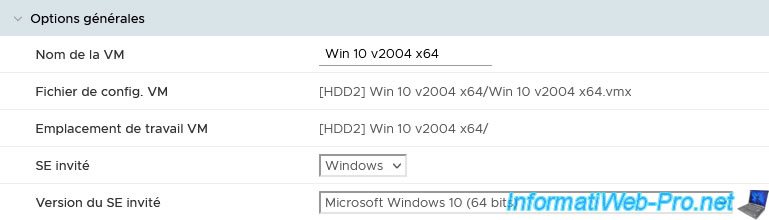
3.2. Options de VMware Remote Console
Dans la section "Options de VMware Remote Console", vous pourrez choisir :
- Verrou du système d'exploitation invité : de verrouiller le système d'exploitation quand le dernier utilisateur à distance se déconnecte.
- Nombre maximal de sessions : de limiter le nombre maximum de sessions simultanées sur cette machine virtuelle.

3.3. Chiffrement
Dans la section "Chiffrement", vous pourrez choisir :
- Chiffrer la VM : permet de chiffrer entièrement la machine virtuelle (son fichier de configuration, ses disques durs virtuels, ainsi que ses autres fichiers).
Cette fonctionnalité est disponible depuis vSphere 6.5. Néanmoins, elle requiert l'utilisation d'un serveur de gestion des clés (KMS). - vMotion chiffré : permet de choisir si vMotion chiffré sera utilisé ou non et comment celui-ci devra être utilisé (le cas échéant).
Notez que cette option n'est modifiable que lorsque la machine virtuelle n'est pas chiffrée.- Désactivé : ne pas utiliser vMotion chiffré pour cette VM.
- Opportuniste : utiliser vMotion chiffré si vMotion chiffré est supporté par l'hôte source et celui de destination.
Ce qui est possible uniquement depuis vSphere 6.5. Sinon, la migration ne sera pas chiffrée. - Requis : utiliser vMotion chiffré uniquement si l'hôte source et celui de destination supportent vMotion chiffré.
Sinon, la migration sera interdite.

3.4. Gestion de l'alimentation
Dans la section "Gestion de l'alimentation", vous pourrez choisir :
- Réponse en mode veille : comment la machine virtuelle doit se comporter quand le système d'exploitation se met en veille.
- Interrompre la machine virtuelle : mettre la machine virtuelle pause (et donc couper son alimentation).
- Metre le SE invité en mode veille et laisser la machine virtuelle : laisser la machine virtuelle allumée (sous tension) alors que le système d'exploitation est en veille.
Ce qui a pour avantage de pouvoir rallumer la machine virtuelle à distance grâce au Wake on LAN (WoL) si cette fonctionnalité est activée (via le paramètre suivant). Ce qui n'est pas le cas avec l'option "Interrompre la machine virtuelle" ci-dessus.
- Wake on LAN : permet d'activer la fonctionnalité Wake on LAN (WoL) sur la ou les cartes réseau souhaitées de cette machine virtuelle pour pouvoir réveiller cette machine virtuelle grâce au Wake on LAN.
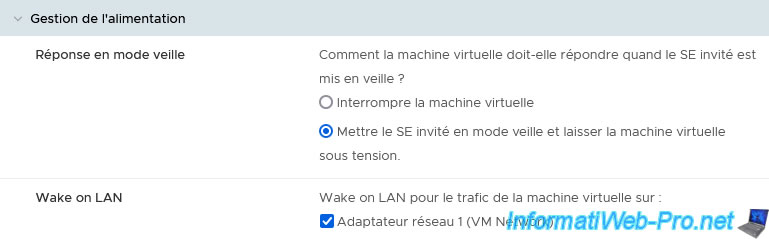
3.5. VMware Tools
Dans la section "VMware Tools", vous pourrez configurer :
- Opérations d'alimentation : choisir les options d'alimentation à utiliser par défaut lorsque les VMware Tools sont disponibles :
- Mettre sous tension / Reprendre VM : démarrer la machine virtuelle / continuer l'exécution d'une machine virtuelle (lorsque celle-ci a été mise en pause précédemment).
- Mettre hors tension / Arrêter l'invité (Par défaut) : couper brutalement l'alimentation de la machine virtuelle / arrêter proprement le système d'exploitation invité de la machine virtuelle avant d'arrêter celle-ci.
- Interrompre (Par défaut) / Interrompre le client : met la machine virtuelle en pause en la laissant connectée au réseau / interrompt le système d'exploitation invité, exécute le script correspondant grâce aux VMware Tools (si ceux-ci sont installés), puis interrompt la machine virtuelle.
- Réinitialiser / Redémarrer l'invité (Par défaut) : redémarrer brutalement la machine virtuelle (comme si vous aviez appuyé sur le bouton "Reset" de l'ordinateur) / redémarrer proprement le système d'exploitation invité dans la machine virtuelle.
- Mises à niveau de VMware Tools : cocher la case "Contrôler et mettre à niveau VMware Tools avant chaque mise sous tension" permet de vous assurer que les VMware Tools installés dans la machine virtuelle seront toujours à jour.
- Heure : permet de synchroniser l'heure invité avec l'hôte. Ce qui permet de synchroniser l'horloge de vos machines virtuelles sans devoir utiliser un serveur de temps (NTP).
Néanmoins, rien n'empêche le système d'exploitation de se synchroniser plus tard depuis un serveur de temps. Ce qui est le cas des ordinateurs sous Windows (via le serveur de temps "time.windows.com"), des serveurs sous Windows Server, mais aussi des ordinateurs et serveurs membres d'un domaine Active Directory depuis le contrôleur de domaine (DC) désigné en tant que "Emulateur PDC". - Exécuter scripts de VMware Tools : permet de choisir les scripts des VMware Tools qui devront être exécutés dans le système d'exploitation invité lors des événements suivants de la machine virtuelle :
- Après la mise sous tension : après son démarrage
- Après la reprise : lorsque vous "démarrer" une machine virtuelle qui était en pause
- Avant l'interruption : lorsque vous souhaitez mettre en pause (interrompre) la machine virtuelle, le script correspondant sera exécuté avant que la machine ne soit finalement mise en pause.
- Avant l'arrêt de l'invité : lorsque vous souhaiterez arrêter proprement le système d'exploitation invité, le script correspondant sera exécuté avant que l'arrêt du système d'exploitation invité ne soit finalement lancé.
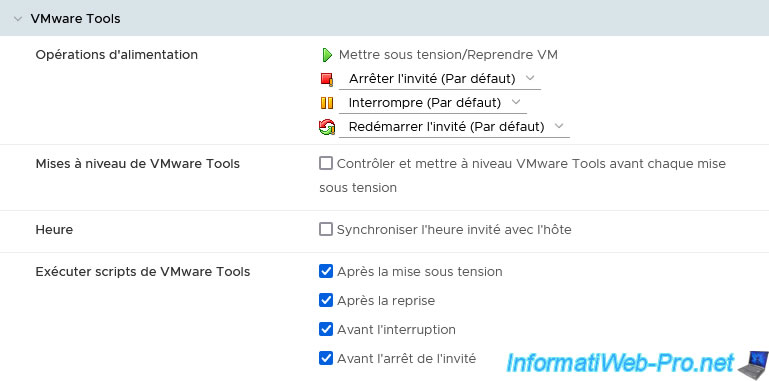
3.6. Sécurité basée sur la virtualisation (VBS)
Dans la section "Sécurité basée sur la virtualisation", vous aurez la possibilité d'activer la sécurité basée sur la virtualisation (VBS / Virtualization-Based Security) pour les systèmes d'exploitation invités supportés (Windows 10 et Windows Server 2016).
![]()
3.7. Options de démarrage
Dans la section "Options de démarrage", vous pourrez configurer :
- Microprogramme : permet de choisir entre un BIOS ou un firmware EFI.
- Démarrage sécurisé : permet d'activer ou non le démarrage sécurisé (si le microprogramme utilisé est "EFI").
Notez que le démarrage sécurisé n'est pas supporté par Windows 7 malgré que le firmware EFI soit supporté par cette version de Windows. Par contre, le démarrage sécurisé est supporté depuis Windows 8. - Délai de démarrage : permet de retarder le démarrage de cette machine virtuelle de x millisecondes.
Dans le cas où plusieurs machines virtuelles seraient programmées pour démarrer automatiquement au démarrage de l'hôte, cela permet de retarder le démarrage de celle-ci par rapport à autres machines virtuelles. - Forcer la configuration du EFI : permet de forcer la machine virtuelle à entrer automatiquement dans l'écran de configuration de ce firmware EFI au démarrage de la machine virtuelle en cochant la case "Lors du démarrage suivant, forcez l'entrée dans l'écran de configuration EFI".
- Récupération après échec du démarrage : si la machine virtuelle ne trouve pas le périphérique de démarrage, cela permet de redémarrer automatiquement la machine virtuelle après x secondes pour tenter à nouveau de trouver un périphérique de démarrage. Ce qui peut être pratique en cas de démarrage sur le réseau via un serveur PXE (et un serveur TFTP utilisé en arrière-plan).
Pour cela, cochez la case "Si la VM ne parvient pas à trouver le périphérique de démarrage, réessayer automatiquement après x secondes".
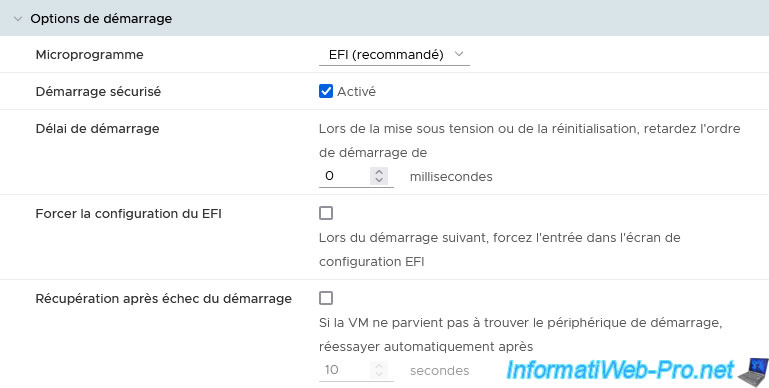
3.8. Avancé
Dans la section "Avancé", vous trouverez :
- Paramètres :
- Désactiver l'accélération : permet de régler les problèmes de freeze dans le cas où un programme spécifique poserait ce genre de problème avec votre machine virtuelle.
Néanmoins, cela réduira évidemment les performances de votre machine virtuelle. - Activer journalisation : permet d'activer la création de journaux (fichiers ".log") vous permettant de trouver plus facilement la solution à un problème que vous rencontreriez avec votre machine virtuelle.
Cela vous permettra aussi d'obtenir de l'aide de la part du support VMware (ou via le forum officiel de VMware) en communiquant ces fichiers ".log" sur demande.
- Désactiver l'accélération : permet de régler les problèmes de freeze dans le cas où un programme spécifique poserait ce genre de problème avec votre machine virtuelle.
- Débogage et statistiques : permet d'obtenir des informations supplémentaires (informations débogages ou statistiques) pour pouvoir les communiquer à VMware en cas de problème.
- Emplacement du fichier d'échange :
- Par défaut : permet de stocker le fichier d'échange selon les paramètres de l'hôte ou du cluster (le cas échéant).
- Répertoire de machine virtuelle : permet de stocker le fichier d'échange dans le même dossier que la machine virtuelle.
- Banque de données spécifiée par l'hôte : permet de stocker le fichier d'échange dans la banque de données spécifiée dans les paramètres de l'hôte pour le stockage des fichiers d'échange (lorsque cela est possible).
Sinon, le fichier d'échange d'échange sera stocké dans le dossier de la machine virtuelle.
Notez que si la banque de données utilisée n'est pas visible par les 2 hôtes, cela pourra réduire les performances de vMotion pour cette machine virtuelle.
Ce qui signifie que si vous cochez la case "Réserver toute la mémoire de l'invité (entièrement verrouillé)" dans le matériel virtuel de votre machine virtuelle, aucun fichier d'échange (.vswp) ne sera créé (ou celui-ci aura une taille de 0 octet). - Paramètres de configuration : permet de modifier la configuration (contenu du fichier ".vmx") en cliquant sur le lien "Modifier la configuration".
- Sensibilité de latence : permet de régler la latence de la machine virtuelle pour régler les problèmes de latence que vous pourriez rencontrer avec la souris, le clavier, les logiciels multimédias, les applications de VoIP, ...
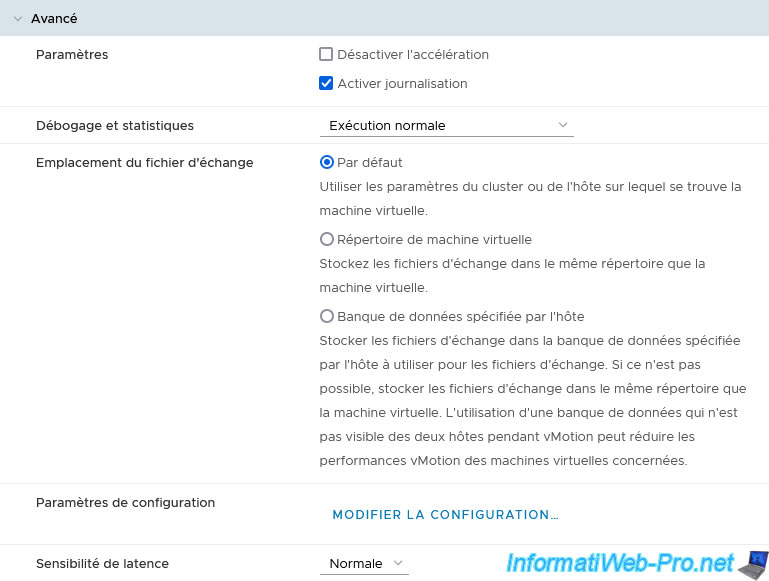
Si vous avez cliqué sur le lien "Modifier la configuration" de la section "Avancé", une fenêtre "Paramètres de configuration" apparaitra avec un tableau vous permettant de modifier les différents paramètres de configuration de la machine virtuelle présents dans son fichier ".vmx".
Vous pourrez également ajouter des paramètres de configuration supplémentaire en cliquant sur le bouton "Ajouter des paramètres de configuration".
Grâce à ce tableau, vous pourrez par exemple ajouter le paramètre "hypervisor.cpuid.v0 : FALSE" qui permet de virtualiser Hyper-V sous VMware ESXi.
Une fois les modifications souhaitées effectuées, cliquez sur le bouton "OK".
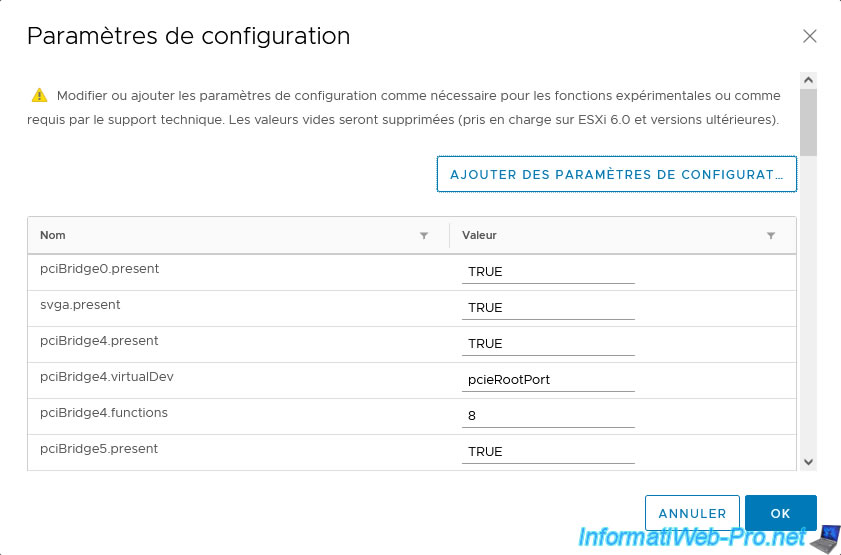
3.9. Fibre Channel NPIV
Dans la section "Fibre Channel NPIV", vous pourrez configurer la machine virtuelle de façon à ce qu'elle puisse se connecter à des baies de stockage via la fibre optique (Fibre Channel).
Notez que la connexion en fibre optique (Fibre Channel) est gérée via des WWN et non avec des adresses IP comme c'est le cas pour le réseau.
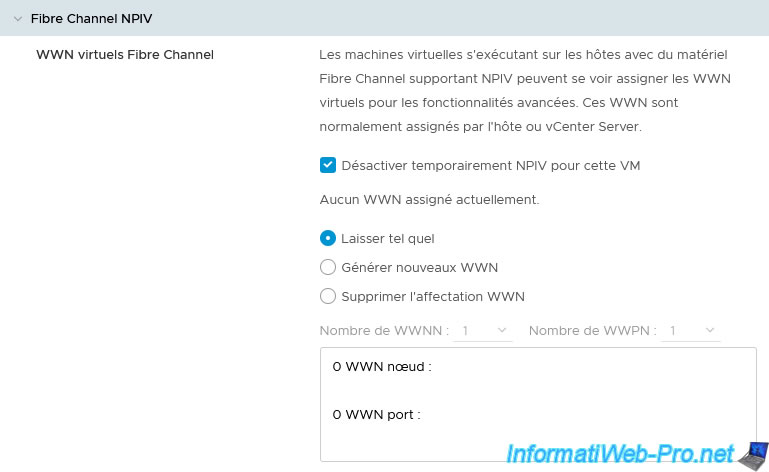
Partager ce tutoriel
A voir également
-

VMware 29/6/2022
VMware ESXi 6.7 - Accéder à distance à une VM via VNC
-

VMware 14/9/2022
VMware ESXi 7.0 / 6.7 - Installer VMware PowerCli (avec ou sans Internet)
-

VMware 24/5/2024
VMware vSphere 6.7 - Export et import de VMs avec VMware Workstation Pro
-

VMware 31/5/2024
VMware vSphere 6.7 - Export et import de VMs via VMware OVF Tool

Pas de commentaire